暴风影音倍速播放哪里设置 暴风影音如何设置倍速播放
更新时间:2024-01-23 09:21:27作者:runxin
暴风影音是一款大家已经非常熟悉的影音播放器软件,许多用户的电脑中也都有安装这款视频播放工具,从而实现多种不同视频文件的浏览,可是当用户想要在暴风影音中实现倍速播放时却不懂得设置,对此暴风影音倍速播放哪里设置呢?下面小编就给大家带来的暴风影音如何设置倍速播放,一起来了解下吧。
具体方法如下:
1、打开软件,点击左上角的"主菜单"图标。
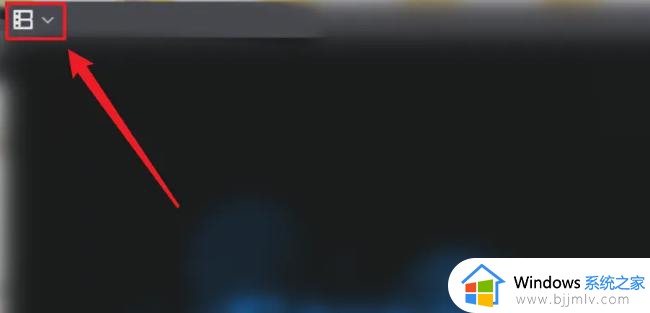
2、接着点击下方选项列表中的"高级选项"。
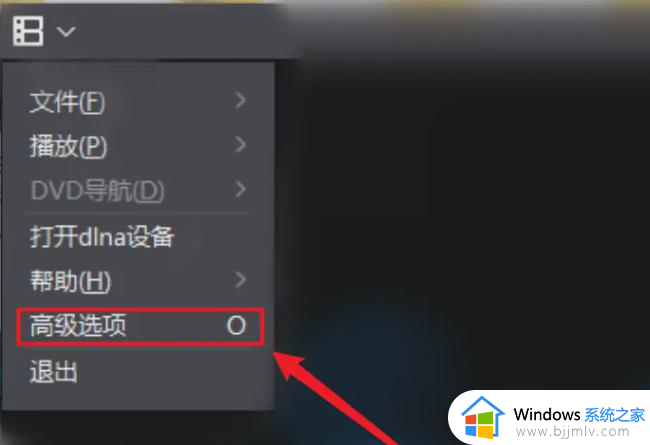
3、在打开的窗口界面中,切换到上方的"播放设置"中。点击左侧中的"基本播放设置"选项。
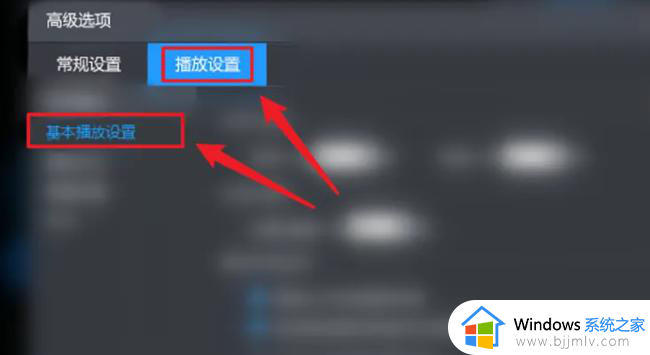
4、然后找到右侧中的"加速/减速一次",点击右侧的小箭头就可以调整速度。调整完成后,点击确定保存就可以了。
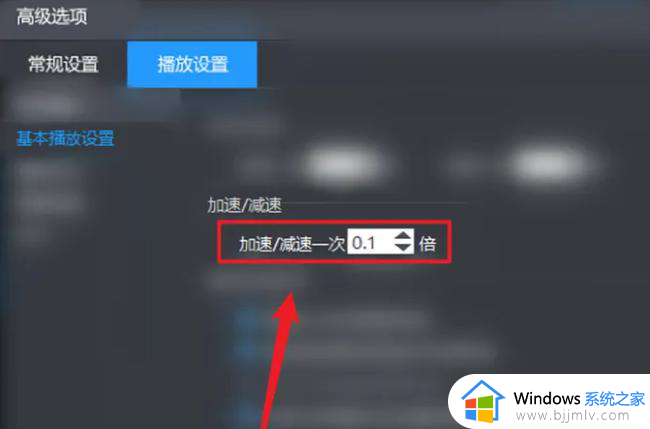
综上所述就是小编教大家的暴风影音如何设置倍速播放完整步骤了,还有不懂得用户就可以根据小编的方法来操作吧,希望本文能够对大家有所帮助。
暴风影音倍速播放哪里设置 暴风影音如何设置倍速播放相关教程
- 暴风影音没声音怎么办 暴风影音播放无声音的解决教程
- 暴风影音不能播放mp4文件怎么办 暴风影音mp4无法播放如何解决
- 抖音怎么设置长按2倍速播放视频 抖音设置两倍速播放视频的步骤
- 电脑360浏览器倍速播放设置在哪里 电脑360浏览器怎么设置倍速播放视频
- 暴风影音电脑版官网下载安装教程 电脑怎么下载暴风影音播放器
- 手机的百度网盘怎么倍速播放 百度网盘手机倍速播放方法
- 暴风影音列表文件超过设定值提示清理的设置教程
- 百度网盘如何免费倍速播放 百度网盘不用会员倍数播放的步骤
- 谷歌浏览器视频如何倍速播放 谷歌浏览器倍数播放视频的步骤
- 如何设置u盘歌曲顺序播放 u盘怎么设置音乐播放顺序
- 惠普新电脑只有c盘没有d盘怎么办 惠普电脑只有一个C盘,如何分D盘
- 惠普电脑无法启动windows怎么办?惠普电脑无法启动系统如何 处理
- host在哪个文件夹里面 电脑hosts文件夹位置介绍
- word目录怎么生成 word目录自动生成步骤
- 惠普键盘win键怎么解锁 惠普键盘win键锁了按什么解锁
- 火绒驱动版本不匹配重启没用怎么办 火绒驱动版本不匹配重启依旧不匹配如何处理
电脑教程推荐
win10系统推荐